Наличие инструментов удаленного доступа недостаточно для эффективного управления ИТ-сетью. Чтобы своевременно выявлять проблемы на конечных точках, нужна система удаленного мониторинга.

Проблема: часто бывает уже поздно
Вполне очевидно, что в наши дни компании более зависимы от ИТ, чем раньше: почтовые программы и приложения, которые непосредственно влияют на производительность сотрудников, финансовые данные, хранящиеся на серверах, потеря которых может негативно сказаться на репутации компании, и т.д.
К сожалению, на многих малых и средних предприятиях (будем надеяться, что в очень крупных организациях это уже не так!) ИТ-отделы работают реактивно, но не в смысле их «реактивной» скорости работы, а в том плане, что они реагируют на те или иные ИТ-события по мере их возникновения. Т.е. когда что-то уже произошло, и это что-то уже негативно отразилось на работе того или иного компьютера, а, следовательно, и сотрудника (или даже предприятия).
Получается, что если сотрудник Вашего ИТ-отдела получил звонок или письмо от другого сотрудника Вашего предприятия (или от клиента, если Вы обслуживаете их ПК) с информацией о том, что недоступен сервер или какой-то ПК работает некорректно, то это говорит о том, что уже становится поздно, потому что эффективность работы компании уже снижается, а ущерб от простоя / снижения производительности начинает расти. Причем, скорее всего, проблема вряд ли серьезная, и она устраняется достаточно быстро, но вот если бы о ней знать заранее… То, как говорится, «жил бы в Сочи».
Если Вы вовремя узнаете о появлении проблемы (в начальной стадии она еще может быть не заметна для конечных пользователей), то Вы сможете предотвратить инцидент или, по крайней мере, сократить ущерб. И в этом Вам смогут помочь системы мониторинга для отслеживания производительности ИТ-систем, чтобы Вы могли выявлять инциденты до того, как они станут проблемами.
Решение: полноценная система мониторинга
В качестве варианта решения данной задачи предлагаем посмотреть, как она решается с помощью облачного RMM-сервиса Panda Systems Management. Его система мониторинга в целом позволяет автоматически сообщать о возможности появления проблем, отслеживая работу устройства и сообщая об этом с помощью предупреждений, информационных панелей, графиков, тикетов и пр. Все это позволяет заблаговременно обнаруживать инциденты и эффективно управлять временем, автоматически назначая инцидент соответствующему ИТ-специалисту и документируя все действия. Это единственный способ сократить время отклика и предотвратить серьезные проблемы, которые могут негативно сказаться на производительности компании и ее финансах.
О чем мы сегодня расскажем Вам в данной статье:
- Что такое мониторы и политика мониторинга
- Какие мониторы уже имеются/рекомендуются и как их можно импортировать
- Ручное и автоматическое создание мониторов для устройств, которые поддерживают установку агента Panda Systems Management
- Специальные мониторы для SNMP-совместимых устройств и серверов ESXi
Что такое мониторы
Сегодня мы не будем рассматривать всю систему мониторинга в целом, а остановимся лишь на так называемых мониторах – основных компонентах системы, позволяющих «держать руку на пульсе» и отслеживать значения всех необходимых параметров на контролируемых устройствах.
Мониторы отслеживают атрибуты, процессы и события на тех устройствах, на которых они развернуты, и поднимают тревогу в том случае, если устройство перестало работать в рамках заданных параметров.
Мониторы можно применять к отдельному устройству, ко всему сайту (группа устройств, какое-то подразделение компании или вся компания) и/или ко всему аккаунту (состоит из множества сайтов) в рамках политики мониторинга, либо применяться к любой выбранной группе устройств на любом уровне.
Политика мониторинга – это способ применения одного или более мониторов к различным устройствам в рамках сайта, группы, выборки или ко всем устройствам в аккаунте.
• Политики мониторинга могут быть настроены на уровне аккаунта или сайта
• Политики мониторинга могут быть экспортированы или импортированы, когда передается информация о настроенных мониторах и параметрах порогов срабатываний, а также их уровня критичности.
В итоге, после настройки мониторов на устройствах пользователей, система будет предупреждать Вас о нештатных ситуациях и в зависимости от настроек автоматически запускать требуемые сценарии для решения проблемы.
Монитор состоит из четырех групп параметров:
• Monitor type: задает его функцию
• Monitor Details: параметры монитора, описывающие условия, когда должен срабатывать триггер для запуска определенных автоматических действий
• Response: автоматические действия, которые могут быть вызваны монитором. На данный момент поддерживаются два типа действий:
— запуск требуемого компонента
— отправка электронных писем
• Тикет: генерация тикета (обращение в ИТ-отдел по поводу инцидента)
Мониторы можно генерировать автоматически или вручную.
Вы можете бесплатно зарегистрировать триал-версию Panda Systems Management на сайте и протестировать сервис в своем IT-окружении.
Как быстро внедрить решение в Вашем ИТ-окружении можно узнать в нашей предыдущей обзорной статье.
Импорт рекомендуемых мониторов
К счастью для многих администраторов, в Вашем распоряжении уже есть готовые мониторы, которые были созданы компанией Panda Security на основе лучших практик применения в «боевых» условиях. Так что Вы можете их спокойно импортировать:
Эти мониторы помогут Вам значительно ускорить процесс настройки всей системы мониторинга, позволив Вам контролировать широкий круг устройств и серверов.
Ниже представлена таблица со списком доступных мониторов и поддерживаемых продуктов.
| Название монитора | Контролируемые продукты | Размер, КБ | Описание |
|---|---|---|---|
| Monitoring Policy Backup Monitoring | Symantec Backup Exec, Microsoft Windows Backup, Storagecraft, ArcServe, Microsoft Small Business Server, Acronis, Veeam | 2,6 | Контролирует закладку «Приложение» в Просмотре событий, выискивая сообщения с уровнями событий «Критическое», «Ошибка» или «Предупреждение» для процессов, принадлежащих поддерживаемым системам резервного копирования: Backup Exec, NTBackup, ShadowProtectSvc, Microsoft-Windows-Backup, ArcServ, SmallBusinessServer, Windows Backup, Veeam MP, Acronis Backup Agent Core |
| Monitoring Policy DHCP Server Monitoring | DHCP IP service | 1,0 | Контролирует закладки «Система» и «Приложение» в Просмотре событий, выискивая сообщения с уровнями событий «Критическое», «Ошибка» или «Предупреждение», генерируемых процессом Microsoft-Windows-DHCP-Server. Определяет, если служба dhcpserver остановлена более чем на 1 минуту, и пытается ее автоматически запустить. |
| Monitoring Policy DNS Server Monitoring | DNS Domain name service | 1,3 | Контролирует закладку «Система» в Просмотре событий, выискивая сообщения с уровнями событий «Критическое», «Ошибка» или «Предупреждение», генерируемых процессами Microsoft-Windows-DNS-Server-Service, DnsApi и DNS. Определяет, если служба DNS остановлена более чем на 1 минуту, и пытается ее автоматически запустить. |
| Monitoring Policy Domain Controller Monitoring | Domain controller servers | 2,1 | Контролирует закладку «Система» в Просмотре событий, выискивая сообщения с уровнями событий «Критическое», «Ошибка» или «Предупреждение», а также с кодами событий 1955 для следующих процессов: NTDS, Microsoft-Windows-GroupPolicy, Microsoft-Windows-Security-Auditing, NPS, Active Directory и DFSR. Определяет, если служба ntds остановлена более чем на 1 минуту, и пытается ее автоматически запустить. |
| Monitoring Policy Exchange Server Monitoring | Exchange mail server | 6 | Контролирует закладки «Система» и «Приложение» в Просмотре событий, выискивая сообщения с уровнями событий «Критическое», «Ошибка» или «Предупреждение» для следующих процессов: MSExchangeIS, MSExchangeAL, MSExchangeMGMT, MSExchangeSA, MSExchangeTransport, POP3Svc, UMCore, SMTPSVC и ClusSvc. Определяет, если службы MSExchangeES, MSExchangeIS, MSExchangeMGMT, IMAP4Svc, MSExchangeMTA, POP3Svc, RESvc и MSExchangeSA остановлены более чем на 1 минуту, и пытается их автоматически запустить. |
| Monitoring Policy Hyper-V Server Monitoring | Hyper-V virtual machine server | 3,7 | Контролирует закладки «Система» и «Приложение» в Просмотре событий, выискивая сообщения с уровнями событий «Критическое», «Ошибка» или «Предупреждение» для следующих процессов: Microsoft-Windows-Hyper-V-VmSwitch, Microsoft-Windows-Hyper-V-VID-Admin, Microsoft-Windows-Hyper-V-HyperVisor-Admin, Microsoft-Windows-Hyper-V-Config-Admin, Microsoft-Windows-Hyper-V-VMMS-Admin, vmicheartbeat, vmickvpexchange, vmicrdv, vmicshutdown, vmictimesync и vmicvss. Определяет, если служба vmms остановлена более чем на 1 минуту, и пытается ее автоматически запустить. |
| Monitoring Policy IIS Webserver Monitoring | IIS Web server | 1,0 | Контролирует закладки «Система» и «Приложение» в Просмотре событий, выискивая сообщения с уровнями событий «Критическое», «Ошибка» или «Предупреждение» для процессов W3SVC и Microsoft-Windows-IIS. Определяет, если служба W3SVC остановлена более чем на 1 минуту, и пытается ее автоматически запустить. |
| Monitoring Policy Linux Monitoring | Устройства с операционной системой Linux | 0,9 | Контролирует потребление CPU и памяти на устройстве, осуществляя поиск уровня потребления в 95% и выше в течение 10 минут и более. Определяет, если устройство находится в офлайне более 5 минут. |
| Monitoring Policy Mac OSX Monitoring | Устройства с операционной системой Mac OS X | 0,7 | Контролирует потребление CPU на устройстве, осуществляя поиск уровня потребления в 95% и выше в течение 10 минут и более. Контролирует потребление памяти на устройстве, осуществляя поиск уровня потребления в 95% и выше в течение 20 минут и более. |
| Monitoring Policy Physical Server Monitoring | Серверы с установленным Microsoft Windows | 8,2 | Контролирует закладки «Система» и «Приложение» в Просмотре событий, выискивая сообщения с уровнями событий «Критическое», «Ошибка» или «Предупреждение» для следующих процессов: APCPBEAgent, Compaq, cpq, DELL Open Manage Server, Foundation Agents, HP, NIC Agents, pedge, perc, Server Administrator, Server Agents, Storage Administrator, Adaptec Storage Manager Agent, acpi, adpu, afamgt, Disk, Ntfs, ServeRAID Manager Agent, SysMgmt, UPS, vxio, iScsiPrt, Dell Baseboard Agent, HPQILO2, HP Storage Server Management Service, Dell? Application Update, Dell? System Update и Cissesrv. |
| Monitoring Policy SQL Server Monitoring | Microsoft SQL Server servers | 1,1 | Контролирует закладки «Система» и «Приложение» в Просмотре событий, выискивая сообщения с уровнями событий «Критическое», «Ошибка» или «Предупреждение» для следующих процессов: MSSQLServer. Определяет, если службы MSSQLServer и SQLAgent% остановлены более чем на 1 минуту, и пытается их автоматически запустить. |
| Monitoring Policy Terminal Server Monitoring | Terminal Server | 2,2 | Контролирует закладки «Система» и «Приложение» в Просмотре событий, выискивая сообщения с уровнями событий «Критическое», «Ошибка» или «Предупреждение» для следующих процессов: Citrix, Microsoft-Windows-TerminalServices-RemoteConnectionManager, Microsoft-Windows-TerminalServices-RemoteConnectionManager, TermService и TermServLicensing. Определяет, если службы TermService остановлены более чем на 1 минуту, и пытается их автоматически запустить. |
| Monitoring Policy Windows Server Monitoring | Серверы с установленным Microsoft Windows | 7,5 | Контролирует несколько параметров на основном типе сервера: Контролирует закладку «Система» в Просмотре событий, выискивая сообщения с уровнями событий «Критическое», «Ошибка» или «Предупреждение» для следующих процессов: Microsoft-Windows-FailoverClustering, Srv, ClusSvc, Microsoft-Windows-FailoverClustering, W32Time, Windows Product Activation, Microsoft-Windows-SystemHealthAgent и Microsoft-Windows-RestartManager. Контролирует закладку «Система» в Просмотре событий, выискивая сообщения с уровнями событий «Критическое», «Ошибка» или «Предупреждение» и с описанием “failed hung terminated” для Service Control Manager. Определяет, если службы W32time, NetLogon, RPCSS, Spooler, DnsCache и Eventlog остановлены более чем на 1 минуту, и пытается их автоматически запустить. Контролирует закладку «Система» в Просмотре событий, осуществляя поиск сообщений с кодом события 6008 для процесса Eventlog. Контролирует закладку «Система» в Просмотре событий, осуществляя поиск сообщений с кодом события 1995 для процесса NTDS. Контролирует закладку «Система» в Просмотре событий, осуществляя поиск сообщений с кодом события 1000 для Save Dump. Контролирует закладку «Система» в Просмотре событий, осуществляя поиск сообщений с кодом события 5719 для процесса NETLOGON. Контролирует производительность устройства: потребление CPU (95% более чем 25 минут), потребление памяти (100% более 15 минут), свободное пространство на диске системы хранения данных (до 5 ГБ более 10 минут), и оповещения, если емкость системы хранения превышает 92% на любом устройстве более чем на 10 минут. Определяет, если устройство находится в офлайне более 10 минут. |
| Monitoring Policy Windows Workstation Monitoring | Компьютеры (рабочие станции) с установленной Microsoft Windows | 3,0 | Определяет, если службы RPCSS, NETLOGON, W32Time, DNSCache, Spooler и Eventlog остановлены более чем на 5-10 минут, и пытается их автоматически запустить. Контролирует закладки «Система» и «Приложение» в Просмотре событий, выискивая сообщения с уровнями событий «Критическое», «Ошибка» или «Предупреждение» для следующих процессов: Windows Product Activation. Контролирует и оповещает, если емкость системы хранения данных превышает 92% на диске C более 5 минут. |
Как импортировать монитор
Для этого необходимо выполнить ряд простых действий:
- Скачайте требуемый монитор со страницы
- Перейдите в консоль управления Panda Systems Management
- Перейдите в Account > Policies или Sites > нажмите на название сайта > Policies

- Нажмите кнопку Import Policy
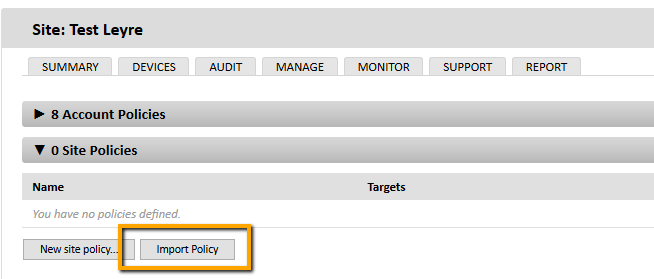
- Найдите требуемый файл .pcy с монитором и нажмите кнопку Import Policy
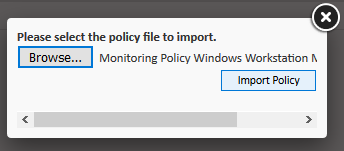
- Измените требуемые настройки политики

- Нажмите кнопку Save для сохранения изменений, а потом нажмите кнопку Push changes… для активации политики.
Создание мониторов вручную
Создавать мониторы вручную можно на любом из трех доступных уровней (аккаунт, сайт, устройство) в зависимости от того, какие устройства необходимо контролировать:
• Для всего аккаунта: выберите в основном меню Account, далее закладку Policies, и нажмите New account policy
• Для сайта: внутри конкретного сайта нажмите New site policy на закладке Policies
• Для конкретного устройства: нажмите Monitors на закладке Monitor
Шаги для создания монитора
Шаг 1. Выберите тип политики
Т.к. добавляется монитор, то тип политики должен быть Monitoring
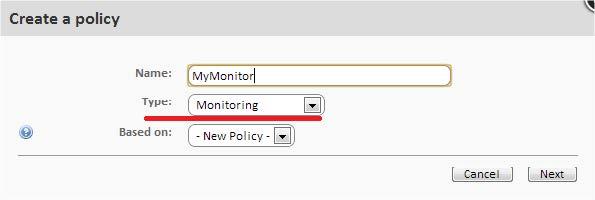
Шаг 2. Добавьте цель мониторинга
Добавьте требуемую группу/фильтр и монитор.

При этом у политики может быть несколько связанных с ней мониторов. При добавлении монитора появится 4-шаговый мастер, в котором Вы сможете настроить требуемые параметры.
Шаг 3. Выберите тип монитора
На данном шаге укажите монитор, который будет добавлен в политику, в соответствии с ресурсами на устройстве пользователя, которое необходимо контролировать.
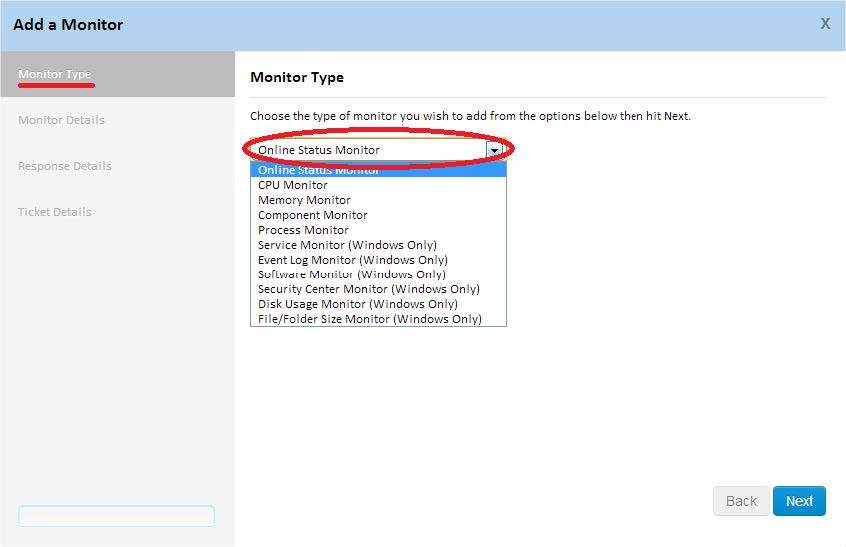
В этом случае Вам доступен широкий список типов мониторов, о функциях которых Вы можете узнать подробнее из следующей таблицы:
| Название монитора | Функция | Доступно для |
|---|---|---|
| Online Status Monitor | Проверяет, находится ли устройство в онлайне | Windows, Mac, Linux |
| CPU Monitor | Контролирует использование CPU | Windows, Mac, Linux |
| Memory Monitor | Контролирует потребление памяти | Windows, Mac, Linux |
| Component Monitor | Запускает компонент Monitor из ComStore или разработанный администратором | Windows, Mac, Linux |
| Process Monitor | Контролирует статус определенного процесса | Windows, Mac, Linux |
| Service Monitor | Контролирует статус определенной службы | Windows |
| Event Log Monitor | Контролирует просмотр событий | Windows |
| Software Monitor | Контролирует ПО, установленное на устройстве или деинсталлированное с него | Windows |
| Security Center Monitor | Контролирует статус Центра безопасности в операционной системе | Windows |
| Disk Usage Monitor | Контролирует использование жесткого диска | Windows |
| File/Folder Size Monitor | Контролирует размер файлов и папок | Windows |
Шаг 4. Настройте монитор
Каждый монитор, в зависимости от его функций, имеет немного разные параметры, поэтому этот шаг будет сильно зависеть от типа ранее выбранного монитора.

В целом, на этом шаге требуется указать следующие данные:
• Trigger Details: необходимо указать дополнительные параметры монитора и условия срабатывания триггера
• Alert Details: Вы можете выбрать приоритетность оповещений, которые будут созданы (критический, высокий, средний, низкий, информация)
• Auto Resolutions Details: Здесь Вы можете указать время, требуемое для того, чтобы рассматривать данное оповещение автоматически решенным.
Шаг 5. Установите ответ монитора
На этом шаге Вы можете выбрать ответ, который сработает после того, как будут достигнуты ограничения, установленные на шаге 4.

• Run the following component: В выпадающем списке выберите компонент, импортированный из ComStore или разработанный администратором.
• Email the following recipients: Вы можете указать получателей, тему, формат и сообщение электронных писем. При включении опции Default recipients отправляются письма в аккаунты, определенные на закладке Settings у сайта, к которому принадлежит созданный монитор, а также на те, что определены на глобальном уровне в основном меню Accounts, Settings.
Шаг 6. Создайте тикеты
На этом шаге Вы можете включить автоматическую генерацию тикетов как ответ, созданный монитором на достижение пределов, установленных на шаге 4.
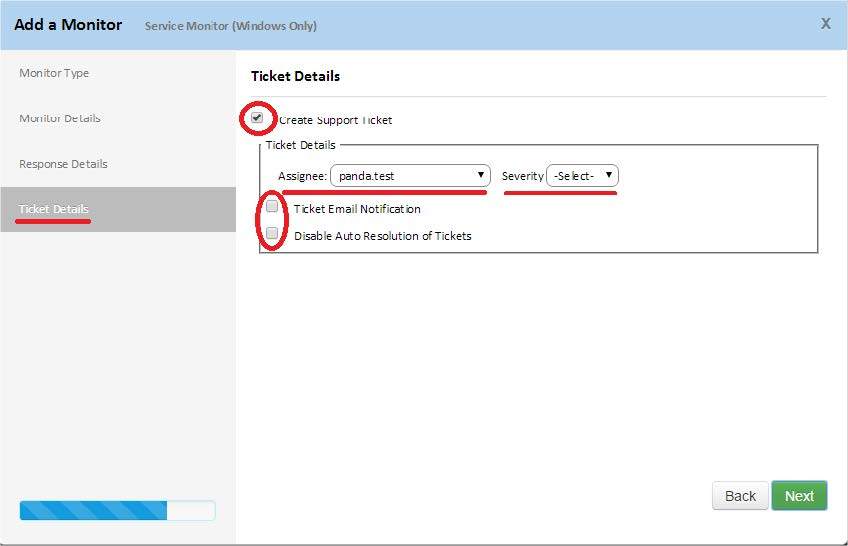
• Assignee: назначает техническому специалисту тикеты, созданные монитором
• Severity: позволяет изменять уровень критичности сгенерированных тикетов
• Ticket Email Notification: отправляет уведомительное письмо на электронную почту назначенного технического специалиста
• Disable Auto Resolution of Tickets: запрещает автоматически закрывать тикет, если перестает возникать оповещение, которое этот тикет и сгенерировало
Автоматическое создание мониторов
В случае с некоторыми устройствами, за которыми осуществляется мониторинг с помощью Panda Systems Management, система самостоятельно автоматически генерирует предварительно настроенные мониторы в том случае, когда такие устройства добавляются в консоль управления. Например, такой случай справедлив в отношении принтеров, поэтому когда Вы добавляете в консоль управления такое устройство, как принтер, на закладке Policies автоматически появляется соответствующий монитор.
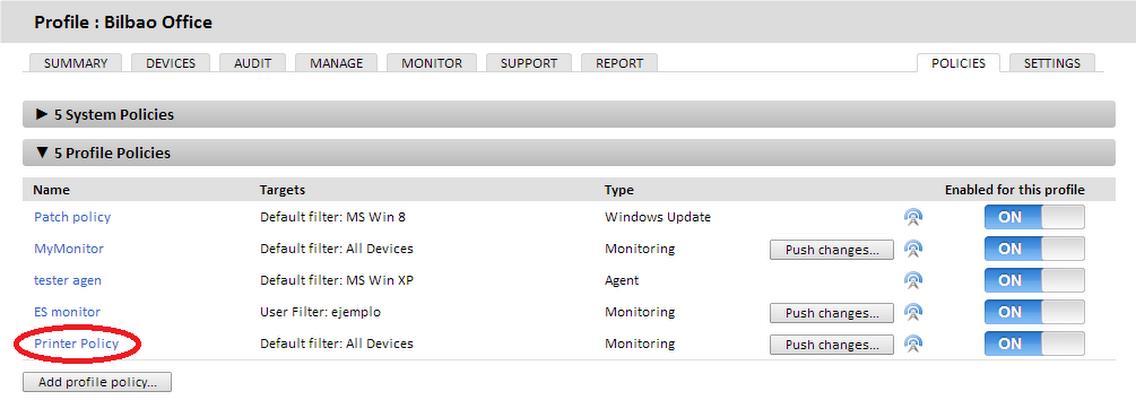
Этот монитор позволяет Вам контролировать уровень расходных материалов (тонер, чернила), и если он опускается ниже установленных пределов, то Вы об этом сразу же узнаете через соответствующие оповещения.
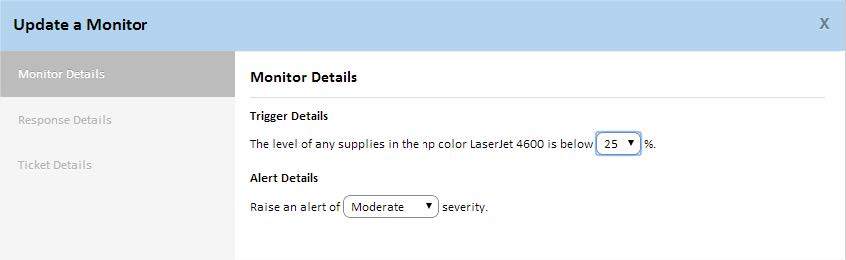
Создание SNMP-мониторов
Мониторы для сетевых устройств, управляемых через SNMP-протокол, отличаются от тех, что создаются для устройств, которые поддерживают установку агента Systems Management. Это связано с тем, что такие мониторы должны удовлетворять ряду требований, связанных с технологией SNMP.
Какие параметры могут контролироваться на устройствах, управляемых через SNMP?
Большинство SNMP-совместимых устройств публикуют (в своих MIB) много подробной информации, что позволяет Вам отслеживать различные параметры работы, например:
• Потребление внутренних ресурсов (память, внутренняя система хранения данных, CPU и т.д.)
• Полоса пропускания канала связи.
• Внутренняя температура устройства.
• Описание устройства и производителя (модель, версия, последнее обновление прошивки и пр.)
• Обнаружение определенных ошибок с кодами ошибок.
• Изменения в конфигурации устройства.
• Изменения в статусе устройства: порты, включенные или выключенные на свитче через STP, линии, доступные на коммутаторе и пр.
Любые данные, опубликованные в MIB устройства, могут быть прочитаны и интерпретированы решением Systems Management, хотя в руководстве от производителя будет определено, какая информация может быть использована. Кроме того, важно знать единицы измерения, используемые в опубликованных данных, а также понимать величины пороговых значений, которые будут определять, работает ли устройство в опасной зоне на грани выхода из строя и требует ли оно вмешательства со стороны сервисной службы.
Типы SNMP-мониторов, доступных в Systems Management
SNMP-мониторы делятся на две группы:
• Offline Monitor: простой монитор, который проверяет, находится ли устройство в онлайне или в офлайне
• Network Monitor: очень гибкие мониторы, которые позволяют Вам получить одно или несколько значений OID из MIB контролируемого устройства, сравнивая их с эталонными значениями, установленными администратором. Если эти значения не соблюдаются, то срабатывает оповещение.
Шаги для создания SNMP-монитора
Чтобы создать монитор на SNMP-устройстве, выполните следующие шаги:
Шаг 1. Подготовьте устройства для монитора
Практически каждое устройство, подключенное к сети данных, можно контролировать через SNMP. Для этого, как правило, необходимо включить SNMP-протокол в определенных параметрах устройства и указать Сообщество, к которому он принадлежит (по умолчанию стоит значение Public).
У некоторых устройств может также потребоваться настройка используемой версии протокола SNMP (v1/v2), а также IP-адреса, с которых контролируемое устройство будет получать SNMP-запросы. В этом случае IP-адрес будет тот, который принадлежит устройству с установленным агентом Systems Management и ролью Network Node.
После того как SNMP включен на контролируемом устройстве, установите идентификаторы OID, которые необходимо контролировать. SNMP-совместимые устройства периодически скидывают внутренние данные о статусе работы в структуру MIB. Необходимо будет проверить документацию производителя данного устройства, чтобы узнать, какие узлы OID в структуре MIB содержат полезную информацию, и записать их.
Также можно получить эти узлы OID, просматривая структуру MIB с помощью Mibble или подобных ему решений.
Шаг 2. Назначьте устройство с установленным агентом Systems Management в качестве Network Node
На этом шаге мы не будем отдельно останавливаться, потому что он требует определенного отвлечения от рассматриваемой темы. Информацию о том, как это сделать, можно посмотреть в руководстве администратора по Panda Systems Management.
Кстати, рекомендуется проверить коммуникации между агентом, назначенным в качестве Network Node, и контролируемым устройством по TCP и UDP порт 161 в обоих направлениях.
Шаг 3. Добавьте сетевое устройство в консоль управления
Для получения более подробной информации о том, как это можно сделать, также лучше посмотреть в Руководстве администратора, где описано о том, как добавить в консоль управления те устройства, что не поддерживают установку агента Systems Management.
Шаг 4. Создайте или интегрируйте компонент SNMP-монитор
Идентификаторы OID, которые System Management считывает с устройства, устанавливаются через компоненты, уже созданные или опубликованные в ComStore, или через компоненты, специально разработанные для устройств, которые не поддерживают текущие компоненты.
Для мониторинга большинства распространенных сетевых устройств достаточно проверить компоненты в разделе Network Monitors в ComStore. Чтобы использовать один из доступных компонентов, нажмите ComStore > Network Monitors и выберите соответствующий монитор. Каждый компонент в Network Monitor отслеживает устройства или семейство устройств от определенного производителя. Посмотрите описание компонента, чтобы убедиться в том, что компонент подходит для мониторинга требуемого устройства.
После того как Вы выбрали компонент, нажмите Buy (не пугайтесь, на самом деле покупать ничего не придется). В этом случае компонент будет добавлен в Components, и Вы сможете использовать его при создании SNMP-монитора.
Для получения более подробной информации о том, как создать компонент SNMP-монитор, смотрите руководство администратора.
Шаг 5. Создайте монитор на уровне устройства (Device Level).
У сетевого устройства перейдите на закладку Monitor, выберите Monitors и нажмите Add a monitor.

Шаг 6. Выберите тип монитора и связанный с ним сетевой узел Network Node
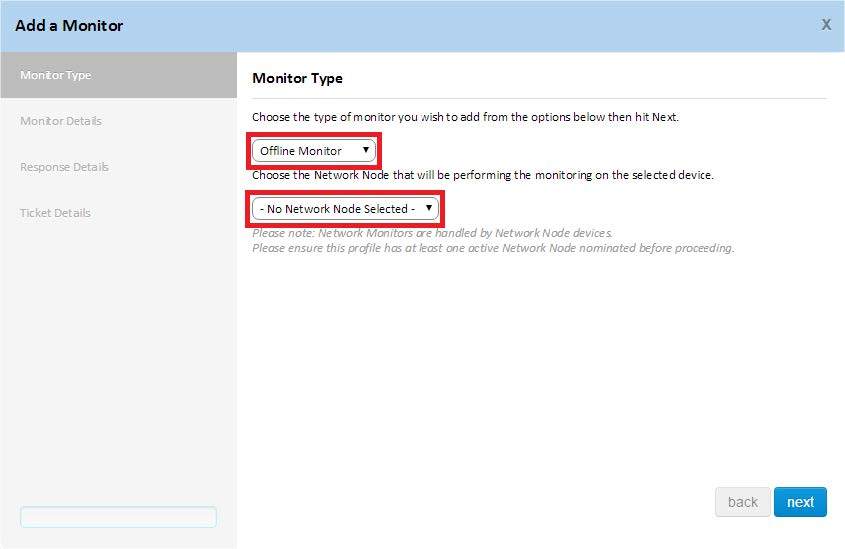
Шаг 7. Выберите компонент Network Monitor
Офлайн-мониторы (Offline Monitor) не имеют связанных компонентов, а потому все, что Вам необходимо сделать, — это установить ответ монитора и создать соответствующие тикеты на тот случай, если устройство «выпадает» в офлайн.
Однако сетевые мониторы (Network Monitor) требуют, чтобы Вы выбрали и назначили компонент Network Monitor. Вы сможете выбирать из компонентов Network Monitor, которые были предварительно добавлены из ComStore, или среди тех компонентов, которые Вы, возможно, создали вручную.

Шаг 8. Введите необходимую информацию в добавленный компонент
В зависимости от типа выбранного Вами компонента Network Monitor, потребуется указать определенные пороговые значения, которые Systems Management будет воспринимать как уровень для создания оповещения. Эти значения отображаются на экране параметров монитора.
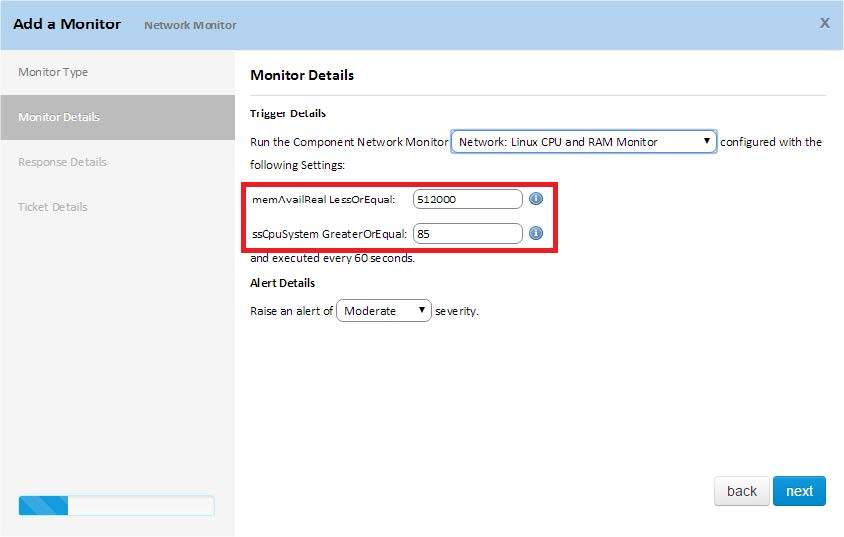
В нашем примере выше мы добавили следующий компонент ComStore: Linux CPU and RAM Monitor. Этот компонент осуществляет мониторинг потребления RAM и CPU, чтобы определять, подвержено ли устройство риску вхождения в состояние ошибки.
Для этого компонент запрашивает от администратора два значения:
• Минимальный объем свободной оперативной памяти на устройстве для его корректной работы. Если значение будет ниже установленного порогового значения, то система будет считать, что данное устройство работает неисправно, а потому будет создано оповещение.
• Максимальный уровень потребления ресурсов CPU, которое может использоваться каждую минуту. Если это значение будет превышено, то система будет считать, что данное устройство работает неисправно, а потому будет создано оповещение.
После того как Вы указали все необходимые данные для создания компонента SNMP, конфигурация монитора будет идентична настройке других типов мониторов.
SNMP-компоненты Systems Management предоставляют видимость внутреннего статуса управляемых устройств, не совместимых с установкой агента. Записи в MIB устройств или получение SNMP-ловушек не поддерживаются.
Создание мониторов ESXi
Серверы ESXi требуют специального типа мониторов, отличных от тех, что используются для мониторинга устройств, поддерживающих установку агента.
Как создать монитор ESXi
Шаг 1. Выберите тип политики
Т.к. речь идет о мониторе ESXi, то выберите ESXi.

Вы можете создать политики ESXi на уровне аккаунта или сайта, но их невозможно создать на уровне устройства.
Шаг 2. Выберите цель
Выберите устройство или группу устройств, которые необходимо контролировать, а также тип монитора, который необходимо добавить в политику.
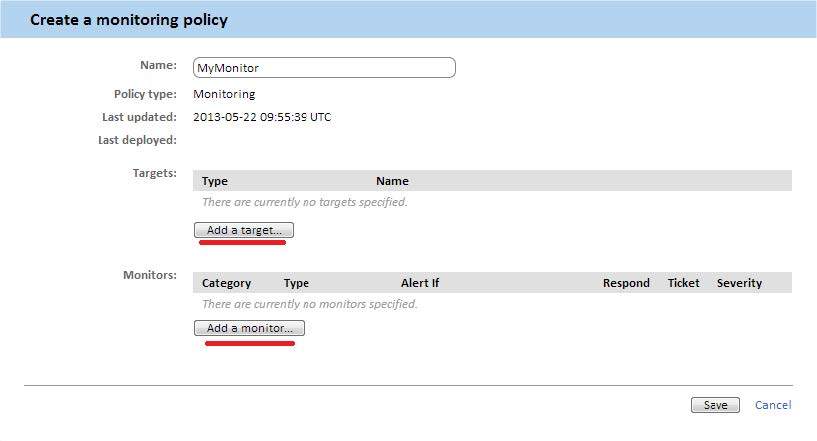
Нажмите кнопку Add a monitor, чтобы перейти к 4-шаговому мастеру для настройки всех требуемых параметров.
Шаг 3. Выберите тип монитора
Укажите тип монитора, который необходимо добавить в политику, в соответствие с теми ресурсами, которые необходимо контролировать на сервере ESXi.

Ниже представлено краткое описание каждого типа монитора.
| Название монитора | Предназначение |
|---|---|
| ESXi CPU Monitor | Отслеживает потребление CPU на сервере ESXi |
| ESXi Memory Monitor | Отслеживает потребление памяти на сервере ESXi |
| ESXi Data Store Monitor | Отслеживает объем свободного/используемого дискового пространства в системе хранения данных сервера ESXi |
| ESXi Temperature Sensor Monitor | Отслеживает температуру сервера ESXi |
| ESXi Fan Monitor | Отслеживает работу вентиляторов на сервере ESXi |
| ESXi Disk Health Monitor | Отслеживает работу жесткого диска и следит за появлением любых сбоев в RAID-системе. Вы должны установить CIM-провайдеры, которые будут предоставлять данную информацию по запросам монитора |
| ESXi PSU Monitor | Отслеживает электропитание сервера ESXi |
| Online Status Monitor | Отслеживает онлайн-статус сервера ESXi |
Шаг 4. Настройте монитор
Чтобы настроить монитор ESXi, выполните такие же действия, как и при настройке монитора для устройства, совместимого с установкой на него агента Panda Systems Management (об этом смотрите в данной статье выше).
Шаг 5. Установите ответ монитора
Чтобы настроить ответ монитора ESXi, выполните такие же действия, как и при настройке монитора для устройства, совместимого с установкой на него агента Panda Systems Management (об этом смотрите в данной статье выше).
Учтите, что невозможно запустить компонент ComStore в качестве ответа на событие, генерируемого монитором ESXi.
Шаг 6. Создайте тикеты
Чтобы создать тикеты, выполните такие же действия, как и при настройке монитора для устройства, совместимого с установкой на него агента Panda Systems Management (об этом смотрите в данной статье выше).
Заключение
Хороший тот системный администратор, которого сотрудники предприятия не видят и не знают, но если только потому, что все работает отлично. А этого можно добиться (в том числе) с помощью грамотно реализованной системы мониторинга ИТ-сети и реагирования на инциденты.
Да, помнится, лет 20 назад администрирование сети из 20-30 компьютеров силами одного сисадмина воспринималось как трудовой подвиг солдата, брошенного на амбразуры ИТ-дзота. Кому-то было смешно, кому-то было жалко этих бойцов невидимого (а чаще всего ой как видимого!) фронта, а кто-то очень даже сильно ругался на них при возникновении очередной проблемы с ПК, возмущаясь тому, что снова невозможно дозвониться до сисадмина, т.к. он вечно где-то бегает или скрывается. Хотя в те времена было в этом что-то романтичное, когда все было в новинку и вновь.
В наши же дни современные RMM-системы позволяют не только автоматизировать решение практически всех рутинных ИТ-задач, но они также способны предвидеть появление (или даже возможность появления) ИТ-инцидентов, чтобы решать их проактивно, незаметно для пользователей. И вот тогда про сисадмина многие забудут. Обидно, скажете Вы? Вряд ли, ибо все равно кто-то да и скажет, какой же замечательный у нас сисадмин, ведь все работает без проблем!
А что касается романтики, то для нее всегда есть место, тем более, когда для этого появляется еще и свободное время благодаря RMM-системам.
Добивайтесь большего, делая меньше!
P.S. Мы продолжим публикацию практических статей на тему «Как сделать…». В следующий раз попробуем написать про MDM.

